Nota
O acesso a esta página requer autorização. Podes tentar iniciar sessão ou mudar de diretório.
O acesso a esta página requer autorização. Podes tentar mudar de diretório.
Este artigo descreve como usar arquivos para modularizar seu código, incluindo como criar e importar arquivos Python.
O Databricks também suporta trabalhos multitarefas que permitem combinar blocos de anotações em fluxos de trabalho com dependências complexas. Para obter mais informações, consulte Lakeflow Jobs.
Modularize seu código usando arquivos
Com o Databricks Runtime 11.3 LTS e superior, você pode criar e gerenciar arquivos de código-fonte no espaço de trabalho do Azure Databricks e, em seguida, importar esses arquivos para seus blocos de anotações, conforme necessário. Você também pode usar um repositório Databricks para sincronizar seus arquivos com um repositório Git. Para obter detalhes, consulte Trabalhar com módulos Python e R e pastas Git do Azure Databricks.
Criar um arquivo Python
Para criar um ficheiro:
- Na barra lateral esquerda, clique em Espaço de trabalho.
- Clique em Criar > arquivo. O arquivo será aberto em uma janela do editor e as alterações serão salvas automaticamente.
- Insira um nome para o arquivo que termina em
.py.
Importar um ficheiro para um bloco de notas
Você pode importar um arquivo para um bloco de anotações usando comandos de importação Python padrão:
Suponha que você tenha o seguinte arquivo:
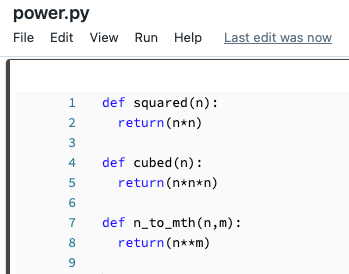
Você pode importar esse arquivo para um bloco de anotações e chamar as funções definidas no arquivo:
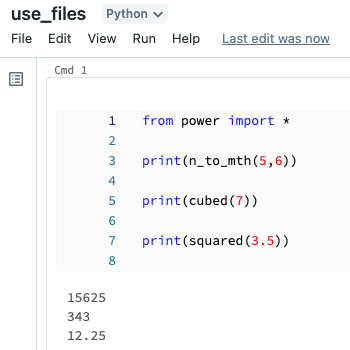
Importar um ficheiro de outra pasta para um bloco de notas
Se um arquivo auxiliar estiver em outra pasta, você precisará usar o caminho completo do arquivo. Para copiar o caminho completo, navegue até o arquivo em seu espaço de trabalho e, no menu kebab, clique em Copiar URL/caminho > Caminho completo.
Você pode importar um arquivo de uma pasta diferente para um bloco de anotações da seguinte maneira:

Executar um ficheiro
Você pode executar um arquivo do editor. Isso é útil para testes. Para executar um ficheiro, coloque o cursor na área de código e selecione Shift + Enter para executar a célula ou realce o código na célula e prima Shift + Ctrl + Enter para executar apenas o código selecionado.
Eliminar um ficheiro
Consulte Trabalhar com pastas e objetos de pasta e Gerenciar objetos de espaço de trabalho para obter informações sobre como acessar o menu de espaço de trabalho e excluir arquivos ou outros itens no espaço de trabalho.
Mudar o nome de um ficheiro
Para alterar o título de um ficheiro aberto, clique no título e edite diretamente no lugar ou clique em Ficheiro > Renomear.
Controlar o acesso a um ficheiro
Se sua conta do Azure Databricks tiver o plano Premium, você poderá usar o controle de acesso do Espaço de Trabalho para controlar quem tem acesso a um arquivo.